Des moyens simples de compresser une vidéo avec les meilleures applications
Q : Je cherche comment compresser une vidéo pour un e-mail. Actuellement, le fichier fait environ 120 Mo, mon objectif est de le rendre inférieur à 50 Mo. J'ai essayé des sites Web en ligne mais cela ne fonctionne pas, cela augmente la taille ou le site Web ne répond tout simplement pas. J'adorerais tous et tous les conseils! - Utilisateur Reddit
Pour résoudre ce problème, vous devez savoir comment fonctionne un compresseur vidéo. Un compresseur vidéo est capable de supprimer les parties pas si importantes d'une vidéo en parcourant chaque image de la vidéo et de réduire la taille en utilisant des méthodes telles que la compression intra-image et inter-image. Ainsi, vous devez trouver un bon compresseur vidéo pour archiver votre objectif.

Partie 1. Comment compresser une vidéo avec le meilleur compresseur
Si vous avez besoin de savoir comment compresser votre vidéo rapidement, ne cherchez pas plus loin que Tipard Convertisseur Vidéo Ultime, l'un des outils les plus puissants en tant que solution tout-en-un pour vos tâches de montage vidéo. Si vous avez besoin de compresser votre vidéo pour l'envoyer par courrier électronique ou de compresser votre vidéo sur Mac, ne vous inquiétez pas, Video Converter Ultimate répond à vos besoins. Video Converter Ultimate possède des fonctionnalités qui s'adaptent à la plupart des scénarios quotidiens et prend en charge à la fois PC et Mac. Voici les autres fonctionnalités majeures de Video Converter Ultimate qui pourraient vous intéresser :
Fonctionnalités:
- 1. Prend en charge la compression de plus de 300 formats, y compris les formats les plus populaires tels que AVI, MKV, MOV, MP4.
- 2. Modifiez votre vidéo en toute simplicité. Utilisez des fonctions telles que recadrer, rogner, faire pivoter et ajouter des filigranes pour manipuler votre vidéo.
- 3. Éditeurs et filtres prédéfinis, aucune compétence d'édition complexe n'est nécessaire pour générer des sorties vidéo créatives.
- 4. Algorithme de compression avancé, rapide, fiable et sans perte de qualité.
- 5. Une boîte à outils pratique telle que GIF Maker, MV Maker et Video Enhancer améliorerait votre expérience multimédia.
- 6. Logiciel natif sur Mac et PC.
Étape 1Importer une vidéo dans votre projet
Téléchargez et ouvrez Tipard Video Converter Ultimate. Sur l'écran principal, cliquez sur le Boîte à outils onglet sur la barre supérieure. Dans le Outils populaires Section, cliquez sur le Compresseur de la vidéo option. Vous recevrez un écran simple pour ajouter vos vidéos qui doivent être compressées. Cliquez sur le bouton plus au milieu de l'écran pour insérer le fichier que vous souhaitez réduire.

Étape 2Optimisez votre vidéo
Sur le deuxième écran, vous pourrez modifier des paramètres plus détaillés de votre vidéo.
- 1. Cliquez sur le Nom champ de saisie pour changer le nom de fichier de votre vidéo.
- 2. Faites glisser le Taille diapositive pour déterminer de combien vous voulez réduire votre vidéo.
- 3. Cliquez sur le menu à côté Format pour changer le format de sortie que vous souhaitez.
- 4. Si vous choisissez un format qui prend en charge le changement de résolution, vous pourrez cliquer sur le bouton Résolution menu et sélectionnez une option.
- 5. le Bitrate et Durée serait automatiquement déterminé une fois que vous avez modifié le pourcentage que vous souhaitez redimensionner votre vidéo.
- 6. Cliquez sur le Aperçu pour générer un aperçu automatique de votre vidéo compressée. Vous pouvez vérifier si le résultat final est satisfaisant avant d'exporter la sortie finale.

Étape 3Exporter la vidéo compressée
Une fois que tout est fait, cliquez sur le Ajouter à la sur la barre inférieure pour déplacer le dossier de chemin dans lequel vous souhaitez enregistrer vos vidéos. Et enfin, cliquez sur le Compresser bouton pour rendre votre vidéo sous sa forme finale.
Partie 2. Comment compresser une vidéo gratuitement en ligne
Méthode 1 : Clipchamp
Si vous avez besoin de savoir comment compresser une vidéo avec des outils en ligne, ne cherchez pas plus loin que Clipchamp. Vous n'avez pas besoin de télécharger de logiciel supplémentaire, Clipchamp vous permet de télécharger votre vidéo sur n'importe quelle plate-forme et la vidéo compressée peut être partagée ou publiée facilement et rapidement.
Les étapes suivantes vous apprendront à compresser une vidéo avec Clipchamp :
Étape 1Connectez-vous sur clipchamp.com. Faites glisser et déposez le fichier vidéo que vous souhaitez compresser sur le site Web.
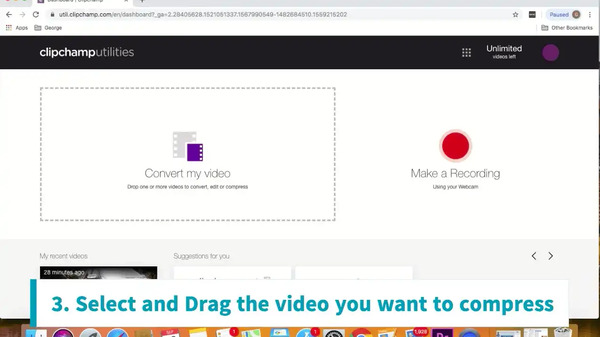
Étape 2Sélectionnez l'optimisation souhaitée que vous souhaitez appliquer à votre vidéo.
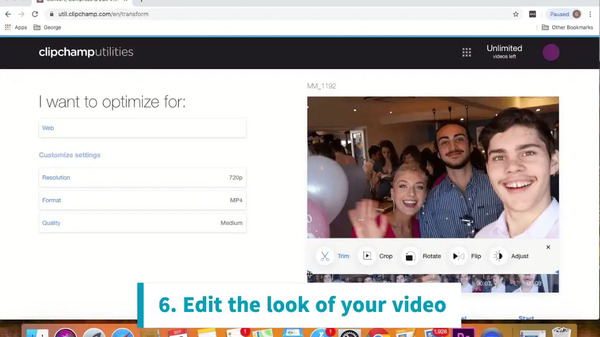
Étape 3Cliquez sur le Accueil bouton pour terminer la compression. Vous auriez la possibilité d'enregistrer votre vidéo localement, d'enregistrer votre vidéo sur Google Drive ou de la partager sur les réseaux sociaux.
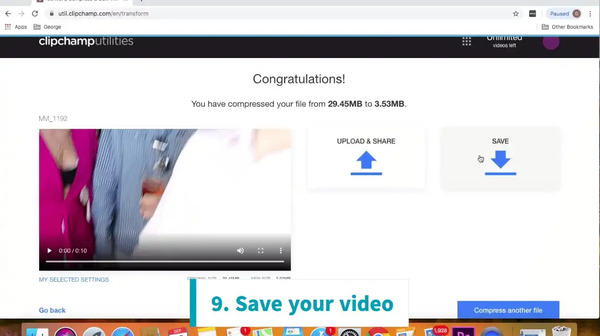
Avantages:
- • Interface utilisateur facile à utiliser
- • Basé sur le cloud, prenant en charge la plupart des plates-formes et des codecs
- • Le partage de vidéos est extrêmement facile
- • Bons effets de stock et modèles pour modifier votre vidéo
Inconvénients:
- • Le temps de téléchargement varie considérablement en fonction de la vitesse Internet personnelle
- • La version gratuite de Clipchamp générerait des filigranes sur vos sorties
Méthode 2: Veed
Si vous avez essayé Clipchamp mais que vous n'êtes pas satisfait de la qualité de ses résultats, il existe un autre choix que vous voudriez considérer : Veed.io est un autre outil de compression vidéo en ligne. Vous pouvez télécharger votre fichier sur le site Web, sélectionner l'option de compression souhaitée, veed.io traitera automatiquement avant de générer le lien de téléchargement de votre vidéo compressée.
Avantages:
- • Interface simple, aucune barrière d'apprentissage à surmonter
- • Prend en charge les formats populaires, notamment MP4, MOV, MKV, AVI, WMV, FLV
- • Intégration de Dropbox
Inconvénients:
- • Fonctionnalités limitées pour la version gratuite. Besoin de passer à la version Pro pour obtenir toutes les fonctionnalités
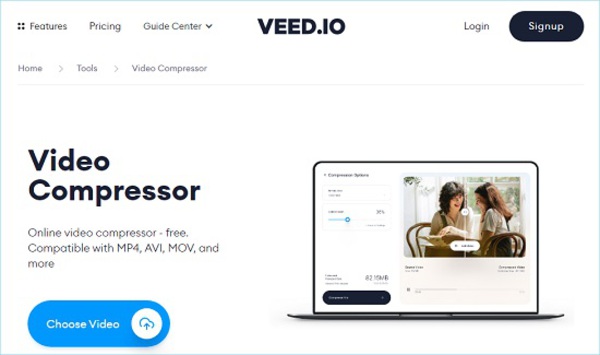
Partie 3. FAQ sur la compression vidéo
1. Je télécharge des vidéos 4K sur YouTube. Dois-je utiliser un compresseur vidéo ?
Cela dépend des codecs que vous utilisez. Supposons que vous utilisez le codec populaire h264, il peut être ajusté à une option plus compressée (plus petite) ou moins compressée (plus grande). Habituellement, les utilisateurs exportaient d'abord dans un fichier plus volumineux et l'exécutaient ensuite via une bonne application de compression vidéo.
2. Comment compresser une vidéo plus rapidement ?
Si vous êtes au-delà du niveau occasionnel et devez effectuer un travail de compression vidéo quotidiennement, envisagez d'activer l'option d'accélération matérielle dans votre logiciel de conversion vidéo. Si cela n'est toujours pas satisfaisant, envisagez d'acheter un encodeur matériel dédié pour accélérer votre flux de travail.
3. Pourquoi dois-je conserver les mêmes paramètres dans mon compresseur vidéo, mais obtenir des tailles de fichiers différentes après compression ?
Les résultats de la compression vidéo dépendent largement de la qualité de la source et du niveau de compression de la source. En règle générale, plus la qualité de la source est faible, plus il y a d'artefacts avant l'encodage de vos fichiers vidéo, plus il est difficile à compresser.
Conclusion
Après avoir comparé les principales fonctionnalités entre les compresseurs vidéo entre le meilleur compresseur vidéo dédié et les compresseurs vidéo en ligne, il est clair que Tipard Video Compressor Ultimate est la meilleure option si vous avez besoin de savoir comment compresser une vidéo pour un usage différent. Que vous créiez des vidéos sur Mac ou que vous ayez besoin de compresser une vidéo pour un e-mail, Tipard Video Compressor Ultimate satisfera complètement vos exigences.







